Windows 10で欠落しているデフォルトの電源プランを復元する方法

このガイドでは、Windows 10でデフォルトの電源プラン(バランス、高パフォーマンス、省電力)を復元する方法を詳しく解説します。
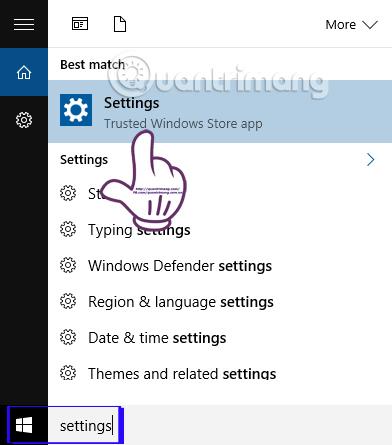
Windows のほとんどのバージョン、さらには Windows 10 にも、各ユーザーの好みに応じてデフォルトのアプリケーション設定があります。 Web ブラウザ、音楽視聴アプリケーション、または映画の視聴の設定から、ファイルを開いたりリンクにアクセスしたりするときにそれらをデフォルトとして設定することを選択できます。
Windows 10 を使用している場合は、[設定] セクションでデフォルトのアプリケーションを調整します。ただし、Windows 10 では、デフォルトのアプリケーションを設定できない、ファイルがサポートされている形式に関連付けられていないなどのエラーが頻繁に発生します。したがって、ファイルを開くときは、それを開くアプリケーションまたはブラウザを選択する必要があります。では、この問題にどう対処すればよいのでしょうか? LuckyTemplates では、Windows 10 で既定のアプリケーションを設定できない場合の非常に簡単な方法で修正する方法を説明します。
ステップ1:
まず、Windows の検索バーにキーワード「設定」を入力し、結果にアクセスします。
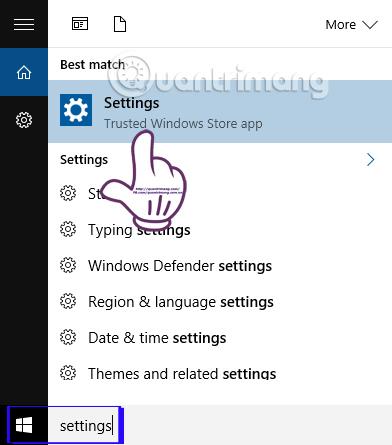
ステップ2:
次に、設定インターフェースで、「システム」をクリックします。

ステップ 3:
次のインターフェイスの左側にあるメニュー バーには、[デフォルト アプリ]セクションがあります。インターフェイスの右側を見て、下にスクロールして [アプリごとにデフォルトを設定]をクリックします。
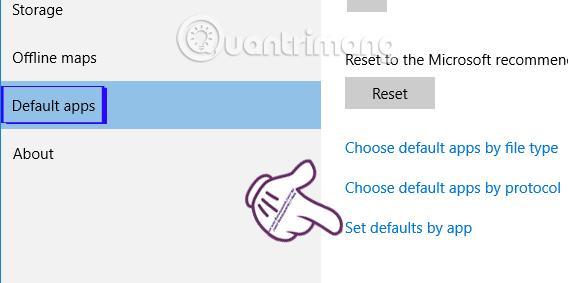
ステップ 4:
その直後に、 [デフォルト プログラムの設定]ウィンドウ インターフェイスに移動します。インターフェースの左側には、コンピューターで利用可能なアプリケーションのリストが表示されます。デフォルトとして設定したいアプリケーションを選択します。
たとえば、ここでは Windows 10 コンピュータのデフォルトのブラウザとして Chrome ブラウザを選択します。すぐ下に 2 つのオプションがありますので、[このプログラムをデフォルトとして設定する] を選択し、Chrome をブラウザとしてインストールします。最後に「OK」をクリックして保存します。
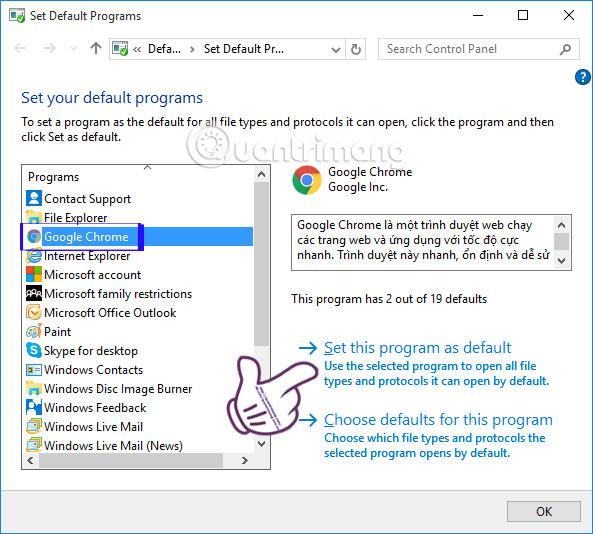
この操作では、以前のように設定からではなく、コントロール パネルからアプリケーションをインストールしました。これにより、ユーザーが Windows 10 でデフォルトのアプリケーションとブラウザを設定できないことに関連するエラーが解決されます。読者は、他のシステム バージョンや他の Windows オペレーティング システムでデフォルトのアプリケーションを設定できない場合に、この修正を適用できます。
詳細については、次の記事を参照してください。
成功を祈っています!
このガイドでは、Windows 10でデフォルトの電源プラン(バランス、高パフォーマンス、省電力)を復元する方法を詳しく解説します。
仮想化を有効にするには、まず BIOS に移動し、BIOS 設定内から仮想化を有効にする必要があります。仮想化を使用することで、BlueStacks 5 のパフォーマンスが大幅に向上します。
WiFi 接続に接続するときにドライバーが切断されるエラーを修正する方法を解説します。
DIR コマンドは、特定のフォルダーに含まれるすべてのファイルとサブフォルダーを一覧表示する強力なコマンド プロンプト コマンドです。 Windows での DIR コマンドの使用方法を詳しく見てみましょう。
ソフトウェアなしで Windows 10 アプリをバックアップし、データを保護する方法を説明します。
Windows のローカル グループ ポリシー エディターを使用して、通知履歴の削除やアカウントロックの設定を行う方法を説明します。
重要なリソースを簡単に監視及び管理できる<strong>IP監視</strong>ソフトウェアがあります。これらのツールは、ネットワーク、インターフェイス、アプリケーションのトラフィックをシームレスに確認、分析、管理します。
AxCrypt は、データの暗号化に特化した優れたソフトウェアであり、特にデータ セキュリティに優れています。
システムフォントのサイズを変更する方法は、Windows 10のユーザーにとって非常に便利です。
最近、Windows 10にアップデートした後、機内モードをオフにできない問題について多くのユーザーから苦情が寄せられています。この記事では、Windows 10で機内モードをオフにできない問題を解決する方法を説明します。








